Windows 11 Moment 5 更新 (KB5034848) 預覽版向 Insider 推出
- Microsoft 開始測試 Windows 11 的 Moment 5 更新,更新為 KB5034848。
- 版本 22631.3227 對 Copilot、Cast、語音存取以及共用和附近共用進行了更改。
- 它還添加了新的「行動裝置」功能、Snap 佈局建議以及 Windows 365 啟動和切換改進。
2 月 15 日,Microsoft 開始為註冊發布預覽頻道的裝置推出 Windows 11 內部版本 22621.3227 和 22631.3227,作為更新 KB5034848 。從技術上講,這是「Moment 5」更新(2024 年 2 月更新)的預覽,該公司計劃於 2024 年 2 月 27 日在穩定頻道中作為可選更新發布。
根據官方的變化,Windows 11 Moment 5更新包括一系列細微的改進和一些新功能,包括現在出現在工作列右側的Copilot按鈕、新的管理行動裝置應用程式以及更新版本的Windows 11 Moment 5更新。截圖工具可讓您編輯Android 手機上最近的照片。
更新 KB5034848 也將語音存取擴展到更多地區,並添加了 Windows 講述人的語言預覽。它改進了附近共享。它還引入了一些更改來幫助您使用 Cast 並對其進行故障排除,並且 Snap 佈局功能可以獲得應用程式建議。
該更新還引入了一系列有關遊戲、記事本、Zip、設定應用程式、網路等的修復。
Windows 11 更新 KB5034848 的新增功能
這些是 Microsoft 目前正在透過版本 22621.3227 和 22631.3227 進行測試的功能和變更。
新功能
作為此次推出的一部分,開發團隊正在改進以下功能:
副駕駛
Copilot 按鈕現在將顯示在工作列的右側。由於此更改,系統現在將預設為停用“顯示桌面”功能。
行動裝置和截圖工具
從版本 22621.3227 和 22631.3227 開始,您現在可以在手機上有新照片或螢幕截圖時收到通知,然後您可以直接從截圖工具應用程式存取和編輯它們。
若要啟用此功能,請開啟“設定” > “藍牙和裝置” > “行動裝置” ,然後按一下「管理裝置」按鈕,這將開啟新的「管理行動裝置」應用程式。
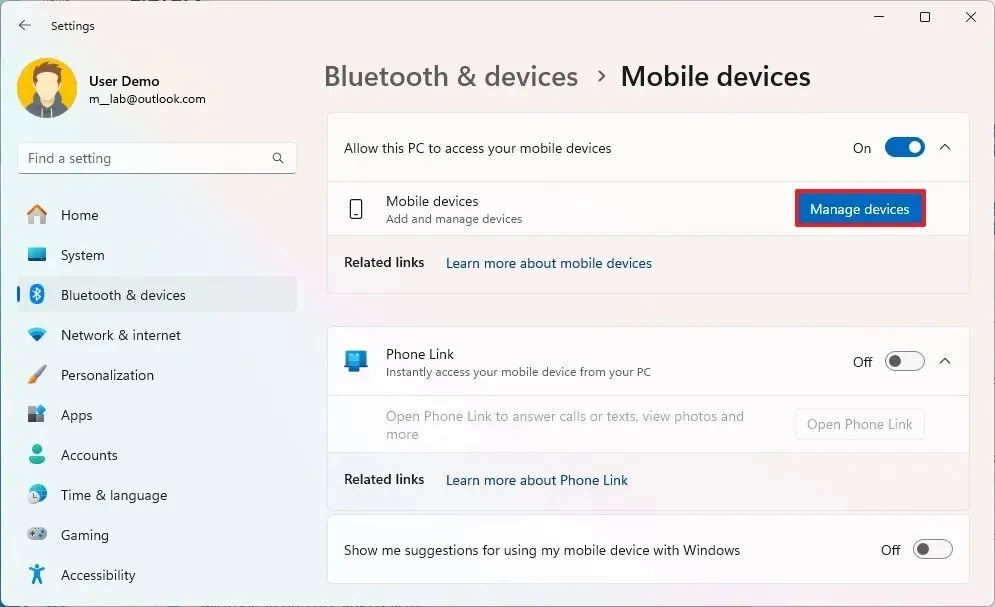
連接 Android 手機後,您可以使用截圖工具立即存取和編輯最近的照片。
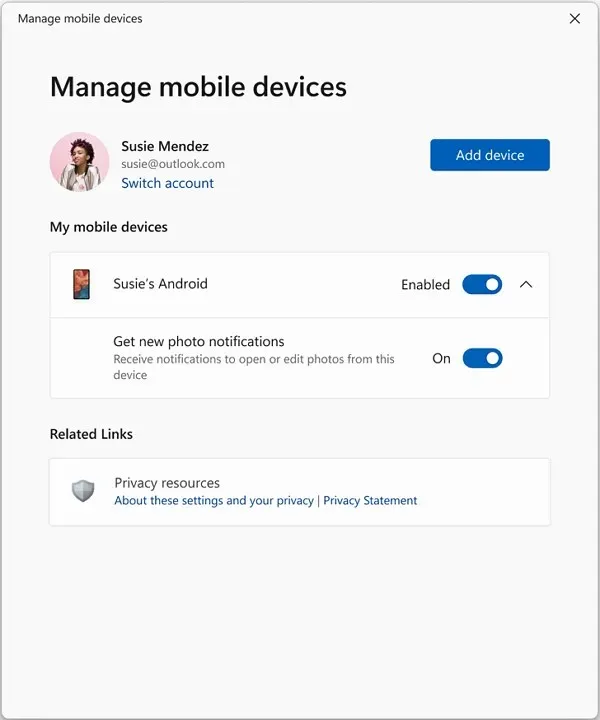
該公司之前在 Canary 頻道發布版本26040時提供了此功能,但現在可以透過發布預覽頻道提供。
語音存取改進
作為 2024 年 2 月更新的一部分,語音存取已擴展到法語(法國、加拿大)、德語和西班牙語(西班牙、墨西哥)。
該功能現在支援多個顯示器上的所有可用功能,並且可以建立捷徑或自訂命令。
最後,使用語音訪問,您現在可以打開應用程式、聽寫文字以及與螢幕上的元素進行互動。
透過「快速設定」進行投射更改
在此更新中,您會注意到系統會建議在執行多任務活動時透過通知 Toast 使用 Cast,例如經常在視窗之間切換以完成任務或使用 Snap Assist 來組織螢幕空間。
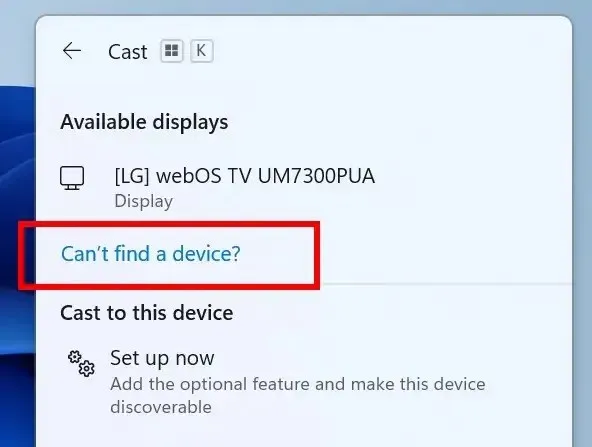
此外,如果您在發現附近的顯示器、修復連接等方面遇到困難,Cast 面板也已更新,提供了額外的支援。
捕捉佈局建議
透過將滑鼠懸停在最大化按鈕上開啟佈局選單時,您將看到各種佈局選項中顯示的應用程式圖標,以幫助推薦最佳佈局選項。
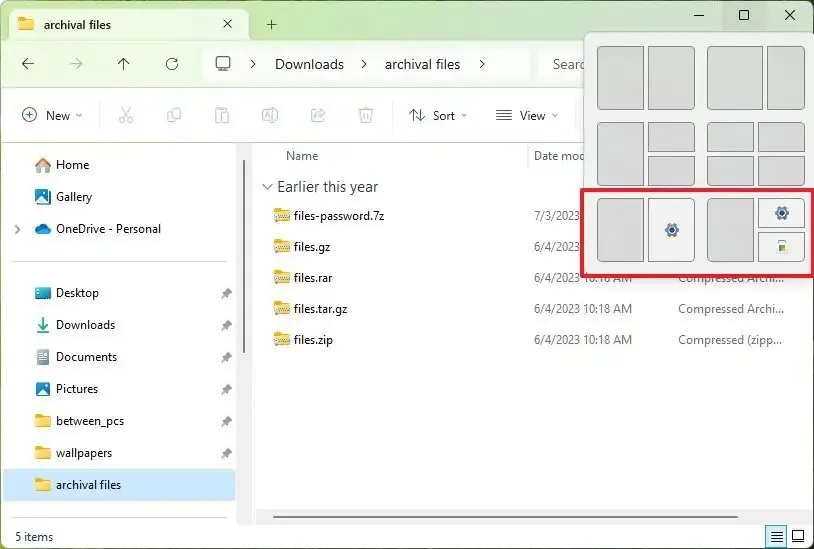
共享介面和附近共享更改
共享介面現在將根據您的帳戶在「共享使用」部分中顯示應用程式。例如,當使用 Microsoft 帳戶時,Teams(免費)應用程式將顯示為選項,但當使用 Entra ID 時,您將看到 Teams(付費)選項。
「共享使用」部分現在還將列出 WhatsApp 應用程序,如果未安裝該應用程序,則單擊該應用程式時,它將自動安裝。
設定附近共享時,如果無線和藍牙功能被停用,它們將自動開啟。
微軟正在添加另一個選項,可以從「附近共享」設定頁面重命名您的計算機,並且該公司提高了同一網路中用戶的共享傳輸速度,無論網路設定檔如何。
Windows 365 啟動與切換
最後,微軟也為 Windows 365 Boot 帶來了新的個人模式,讓您將裝置設定為直接啟動到 Windows 365 Cloud PC。作為 Windows 365 Boot 體驗的一部分,該公司還為組織添加了更改「Windows 365 Boot」徽標和名稱的功能,並且引入了新的快速故障機制,因此您不必等到登入失敗,不知道網路有問題。
此更新可讓您在 Windows 365 Boot 下直接從 Cloud PC 更輕鬆地存取和管理本機 PC 的聲音、顯示和其他裝置特定設定。
在 Windows 365 Switch 體驗中,此預覽透過前往本機電腦 > 任務檢視 > 以滑鼠右鍵按一下 Cloud PC 按鈕 > 中斷連線來改善斷線體驗。
當您在各自的電腦之間切換時,您將在桌面指示器上看到術語「Cloud PC」和「Local PC」。此外,雲端PC現在將在等待連線畫面上顯示有關連線狀態和連線逾時指示器的更新。 Microsoft在本文中分享了更多關於 Windows 365 的資訊。
修復和更改
這些是此預覽版中推出的修復和改進。
遊戲增強
- 輔助驅動器遊戲安裝:安裝在輔助驅動器上的遊戲現在將保持正確安裝。
應用程式和功能修復
- 記事本輔助功能:解決了標準使用者帳戶無法透過命令提示字元開啟記事本的問題。
- 8 Zip 檔案存取:使用者可以透過在檔案總管中雙擊 8 Zip 檔案來再次開啟它們。
- 遠端桌面會話主機穩定性:解決了充當遠端桌面會話主機的電腦的問題。
- Microsoft Edge UI 修正:修正了 Microsoft Edge 中有關 Internet 選項資料設定的介面問題。
- 步驟記錄器本地化:步驟記錄器的介面和步驟現在已完全在地化為中文。
- 印表機對齊精確度:對於長邊送紙印表機,此更新可修正裝訂或打孔位置的對齊,從而提高實體文件準備的精確度。
- eSIM 設定檔刪除通知:使用者現在將在刪除嵌入式 SIM (eSIM) 設定檔時收到通知。
系統和設定改進
- Windows 設定回應能力:「設定」應用程式首頁經過最佳化,可防止隨機凍結,確保存取系統設定時獲得更流暢的導覽體驗。
- 網路效率:設備現在可以更可靠地從蜂窩連接切換到 Wi-Fi 連線。
- 遠端桌面 Web 驗證:此更新改進了遠端桌面 Web 身份驗證,特別是與主權雲端點的連接,確保更可靠的存取。
- 故障排除過程:使用「取得幫助」應用程式時導致故障排除過程失敗的問題已解決。
- 證書頒發機構管理:證書頒發機構管理單元現在允許選擇“Delta CRL”選項。
- 系統睡眠功能:修正了阻止系統進入睡眠模式的問題。
安裝更新 KB5034848
若要下載並安裝 Windows 11 更新 KB5034848,請透過「Windows Insider 計畫」設定將您的裝置註冊到發布預覽頻道。將電腦註冊到程式後,開啟「最新更新可用時立即取得」切換開關,然後按一下「Windows 更新」設定中的「檢查更新」按鈕。
微軟解釋說,打開「最新更新可用時立即獲取」切換開關將首先觸發二月 Windows 配置更新 (KB5035349),然後將下載更新 KB5034848。您不會看到更新 KB5035349 下載,但它會自動安裝以啟用 Moment 5 更新的新功能部分。
發佈留言